Premiere Pro がエンコード中に止まってしまいましたか? ヒント付きの 6 つの解決方法をご紹介します!
他の編集ソフトウェアと同様に、Premiere Pro がいかに強力であっても、エンコード中に停止するなどの問題が発生し、イライラすることがあります。この「Premiere Pro がエンコード中に停止する」はさまざまな要因によって引き起こされますが、これらの障害を克服するにはどうすればよいでしょうか。幸いなことに、このガイドでは、「Premiere Pro がエンコード中に停止する」問題を解決する 6 つの解決策と、この問題が発生する考えられる理由を紹介します。今すぐ下にスクロールして、プロジェクトをスムーズにレンダリングしましょう。
ガイドリスト
Premiere Pro がエンコード中に停止する一般的な理由 Premier Pro がエンコードの問題で停止した場合の修正方法 Premiere Pro でエンコードの問題を回避するためのヒントPremiere Pro がエンコード中に停止する一般的な理由
「Premiere Pro がエンコード中に停止する」問題を解決する前に、なぜこのようなことが起こるのか理解する必要があります。Premiere Pro でのエンコードが永遠に続くように感じる一般的な理由を 4 つ紹介します。
• システムリソースが不足しています。 メディア ファイルが破損していると、エンコード中に Premiere Pro が誤作動する原因になります。これは、ファイルが不適切にインポートされた、必要なコーデックが不足している、またはメディアにバグや不具合があるなどの原因で発生することがあります。
• メディア ファイルが破損しています。 接続が緩んでいることに加え、使用しているケーブルが摩耗してウェブカメラの問題が発生する可能性もあります。
• 古いソフトウェアとドライバー。 編集ソフトウェアとドライバーの古いバージョンを使用すると、確かに不安定になり、エンコードの問題や、さらに悪いことに他の問題につながります。
• エクスポート設定。 ほとんどの場合、エクスポート設定が正しくないことも、Premiere Pro がエンコード中に停止する原因となります。たとえば、互換性のない形式や解像度を選択した場合、システムが処理できない複雑な設定を使用した場合、またはプロジェクトに複数の競合するエフェクトを適用した場合などです。
Premier Pro がエンコードの問題で停止した場合の修正方法
「Premiere Pro がエンコード中に停止する」問題の潜在的な原因を知ることで、それを克服するための最善のアプローチを決定するのに役立ちます。以下の 6 つの解決策の中から、最も理想的な方法を見つけてください。
修正1.AnyRecビデオコンバーターを使用してファイルを変換する
問題のあるメディアファイルが原因でPremiere Proがエンコードの問題で停止した場合、 AnyRec ビデオコンバーター Premiere Pro にアップロードする前に、これらのメディア ファイルをより互換性のある形式に変換することで、サポートできます。これにより、サポートされていないファイルによって発生する可能性のあるエンコードの問題を回避できます。プログラムは、変換プロセス中および変換プロセス後に高品質を維持する高度なテクノロジを使用しているため、ビデオの品質について心配する必要はありません。これらのメディア ファイルは、MP4、AVI、MOV、MKV など、任意の形式で取得できます。

ファイルを MP4、MOV、AVI などの PR がサポートする形式に変換します。
GPU アクセラレーションにより、品質を損なうことなく高速な変換速度を実現します。
複数のビデオおよびオーディオファイルを同時に変換できます。
トリミング、回転、結合などの編集機能が組み込まれています。
ステップ1。入手 AnyRec ビデオコンバーター コンピュータ上で起動します。[ファイルの追加] ボタンをクリックするか、ドラッグ アンド ドロップ機能を使用してファイルをインポートします。
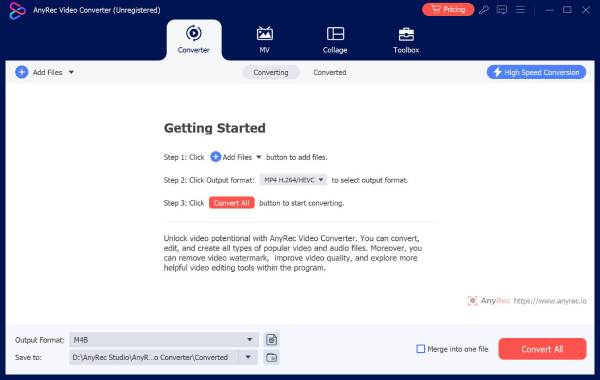
ステップ2。「ビデオフォーマット」ドロップダウンリストボタンを使用して互換性のあるフォーマットを選択し、「ビデオ」セクションに進みます。次のようなフォーマットを選択します。 MP4 または ProRes をリストで選択します。Premiere Pro がエンコード中に停止する問題を修正するには、適切な形式を取得してください。

「カスタム プロファイル」ボタンからプロファイル設定を変更できます。このウィンドウでは、解像度、フレーム レート、その他の設定を好みに合わせて調整できます。

ステップ 3。すべてが完了したら、ファイルの場所を指定して名前を設定します。メインインターフェイスの「すべて変換」ボタンをクリックし、後で Premiere Pro にインポートします。

修正2. バックグラウンドアプリケーションを閉じる
お使いのPCで複数のアプリケーションが動作している場合、CPUやRAMなどのシステムリソースが消費され、Premiere Proがエンコードの問題で停止する可能性があります。そのため、余分なプログラムを閉じるとリソースが解放され、Premiere Proが干渉なく正常に動作できるようになります。これにより、 プレミアの再生が途切れる 問題。
- 1. 「Ctrl + Shift + Esc」キーを押して「タスク マネージャー」に移動します。
- 2. バックグラウンドで実行中のすべてのプログラムを確認し、閉じる必要のある不要なアプリケーションを特定します。
- 3. それらを右クリックし、「タスクの終了」を選択します。
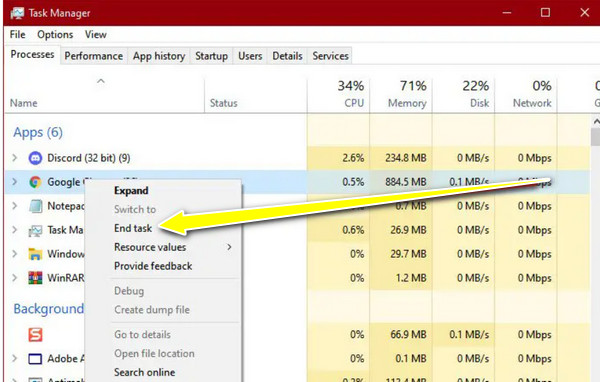
修正3. Premiere Proとドライバーを更新する
古いソフトウェアやドライバーはエンコード中に競合を引き起こす可能性があるため、Premiere Pro の最新バージョンのアップデートと最新のドライバーを使用していることを確認することをお勧めします。そうすることで、互換性の問題を回避し、ソフトウェアのパフォーマンスを向上させることができます。
- 1. 「ヘルプ」メニューをクリックし、「アップデート」ボタンをクリックして、Premiere Pro を最新バージョンにアップグレードします。
- 2. ドライバーについては、GPU 製造元の Web サイトにアクセスして最新のドライバーを入手してください。
- 3. その後、Premiere Pro を再起動して、ビデオのエンコードを再度試してください。
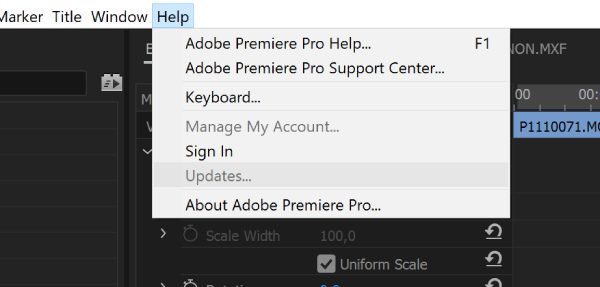
修正4. ソフトウェアエンコーディングを使用する
ハードウェア エンコーディングは GPU に依存しており、システムの構成によっては問題が発生しやすくなります。ソフトウェア エンコーディングに切り替えて、CPU がエンコーディング プロセスを処理できるようにすることで、「Premiere Pro がエンコーディングで停止する」という GPU 関連の問題を解決できます。
- 1. Premiere Pro の「エクスポート設定」ウィンドウで、「ビデオ」タブに移動し、「エンコード設定」セクションを見つけます。
- 2. 「ハードウェア」から「ソフトウェア」に切り替えて、もう一度エンコードを試し、問題が解決したかどうかを確認します。
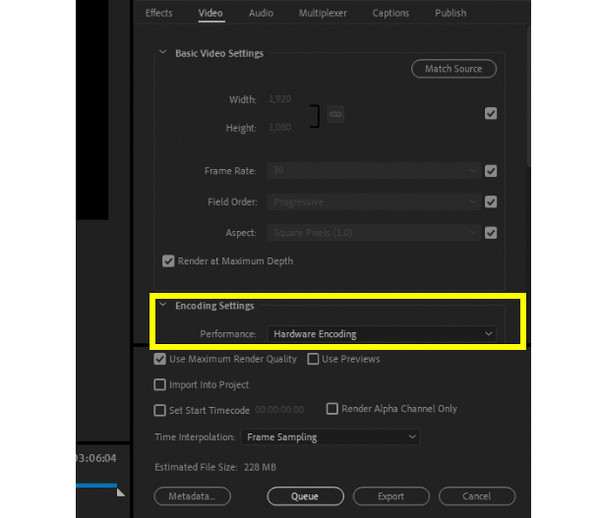
修正5. メディアキャッシュをクリアする
他の編集ソフトウェアと同様に、Premiere Pro もメディア キャッシュ ファイルを保存します。ただし、これらのキャッシュ ファイルは破損している可能性があり、Premiere Pro がエクスポート時にエンコードで停止するなど、さまざまな問題を引き起こします。したがって、メディア キャッシュをクリアして、Premiere がスムーズにエンコードできるようにしてください。
- 1. Premiere Pro の「エクスポート設定」ウィンドウを開き、解像度を下げるか、ビットレート設定を低い値に変更します。
- 2. 次に、ビデオのカラーグレーディングなどの重いエフェクトを無効にするか削除します。
- 3. 次に、エクスポート プロセスを再試行して、問題が解決されたかどうかを確認します。
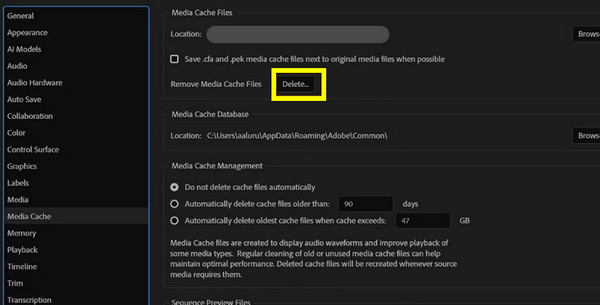
修正6. エクスポート設定を簡素化する
最後に、ビデオに複雑な設定や重いエフェクトを適用すると、Premiere Pro はエンコード中に過負荷になる可能性があります。このような場合は、エクスポート設定の複雑さを最小限に抑えるか、一部のエフェクトをオフにして、ビデオのエクスポートをスムーズに実行できるようにします。
- 1. Premiere Pro の「エクスポート設定」ウィンドウを開き、解像度を下げるか、ビットレート設定を低い値に変更します。
- 2. 次に、ビデオのカラーグレーディングなどの重いエフェクトを無効にするか削除します。
- 3. 次に、エクスポート プロセスを再試行して、問題が解決されたかどうかを確認します。
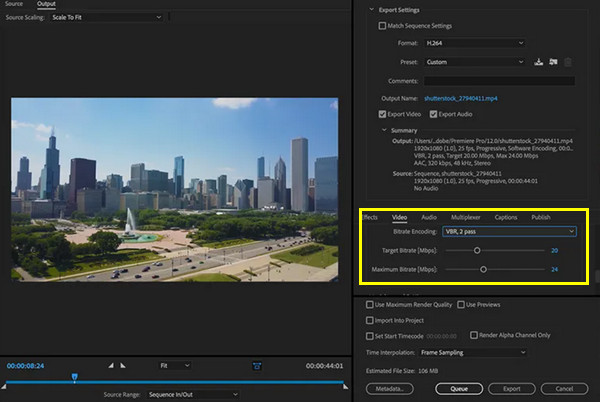
Premiere Pro でエンコードの問題を回避するためのヒント
Premiere Pro がエンコードの問題で停止する原因と解決策に続いて、エンコードの問題が再発しないようにするのに役立ついくつかの重要なヒントをメモしておくとよいでしょう。以下にリストされているヒントに従ってください。
• 定期的に更新してください。 これはソフトウェアとドライバーに適用されます。バグを修正し、パフォーマンスと互換性を向上させるには、Premiere Pro と GPU ドライバーの両方を最新の状態に保ってください。
• 互換性のある形式を使用してください。 Premiere Pro にインポートするときに互換性の問題が発生しないように、H.264 や ProRes などの広くサポートされている形式の使用を検討してください。
• バックアップ プロジェクト。 進行状況が失われないようにし、破損や突然のクラッシュから保護するために、プロジェクト ファイルのバックアップを必ず作成してください。
• SSD から作業します。 メディア ファイルに優れた SS を使用すると、スムーズな編集およびエンコード プロセスに必要な読み取りおよび書き込み速度が速くなります。
• タイムラインとメディアを整理します。 タイムラインを整理しておくと、エラーが発生する可能性が低くなります。レイヤーやエフェクトが多すぎたり、ファイルが整理されていないと、プログラムが混乱し、エンコードの問題が発生する可能性があります。
結論
Premiere Proが100でエンコードが止まる問題に対処するのは確かに悪夢ですが、一般的な原因を理解して適切な修正を実施すれば、克服することができます。ソフトウェアの更新からエクスポート設定の調整など、Premiere Proがエンコードで止まる問題には多くの解決策があります。問題のあるファイルに困っている場合は、 AnyRec ビデオコンバーターは、これらのメディア ファイルを Premiere Pro と互換性のある形式に変換する強力なツールです。コーデックの競合を回避し、新しい MP4 または ProRes ファイルでシームレスなエンコード プロセスをお楽しみください。
